使用雨林木风u盘启动进行硬盘镜像备份教程?
当我们需要将硬盘里的所有文件进行备份时,是不是对所有文件挨个进行复制呢?这种备份硬盘数据的办法操作繁琐效率又低。今天雨林木风小编就来讲讲怎么借助雨林木风u盘启动盘快速有效地将硬盘镜像备份下来。
首先,在进行硬盘备份之前,要先准备好一个容量大于硬盘备份数据大小的目标硬盘。当然,u盘启动盘是必不可少的,具体制作可以参考“雨林木风怎样一键制作u盘启动盘”。
1、将制作好的u盘启动盘插入计算机usb接口,重启计算机,出现开机画面后按快捷键进入雨林木风主菜单界面,选择【07】运行Maxdos工具箱增强版菜单,回车进入下一个界面。如下图所示:
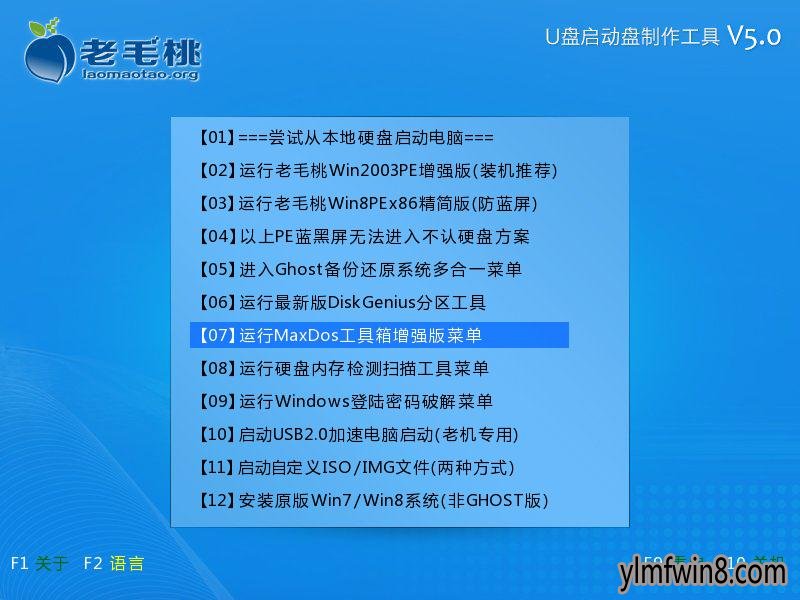
2、在当前界面选择【02】运行Maxdos9.3工具箱增强版G,回车执行这一选项,在随后出现的内存组合模式界面会列出多种模式,我们选择其中的K.xmgr模式,回车确认。在工具主菜单下,选择7.进入...命令行模式,按回车键确认。如下图所示:
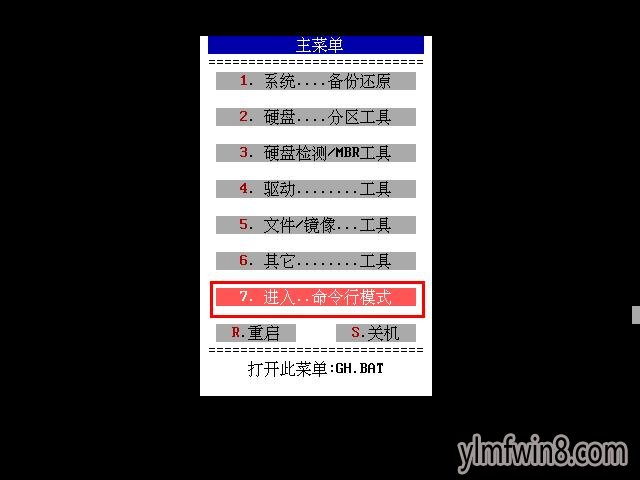
3、在工具列表界面,可以看到硬盘备份,也就是“克隆整个磁盘”对应的代码是cphd,那么,我们在屏幕下方的光标处就输入“cphd”,回车执行这一命令。如下图所示:
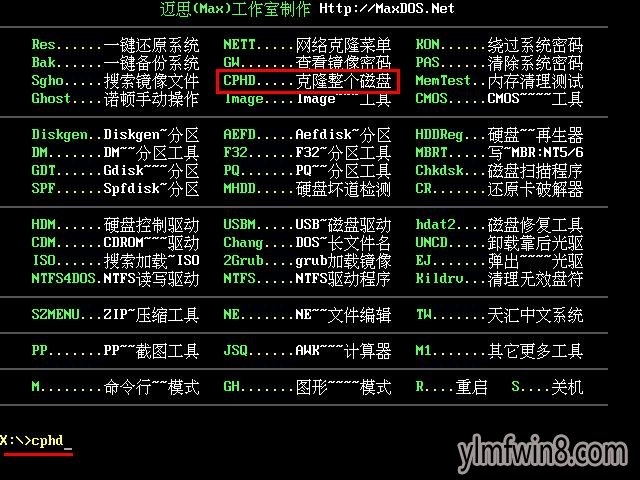
4、接着会出现一个提示窗口,移动左右方向键选择“全盘保存为镜像”,回车确认。如下图所示:

5、等工具检测到计算机中的硬盘后,我们选择需要进行硬盘备份操作的硬盘作为源硬盘,回车确认选择,如下图所示:
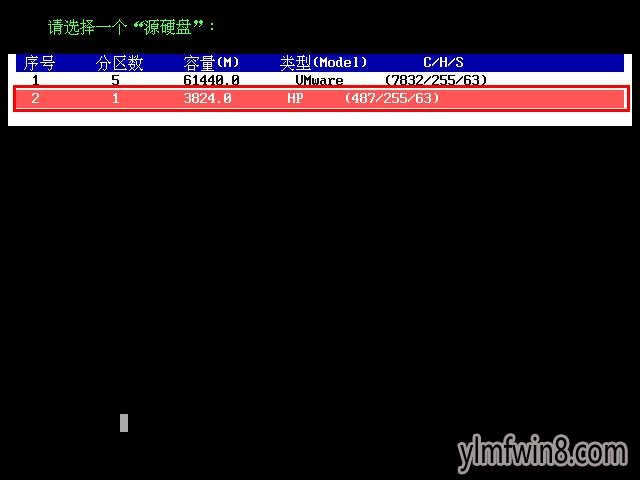
6、然后再选择一个另一个硬盘作为镜像备份的目标硬盘,回车确认,如下图所示:

7、等工具检测到目标硬盘的分区信息后,我们选择其中一个足够大的分区,按回车键执行,注意:如果目标硬盘没有分区则会跳过此步操作,如下图所示:
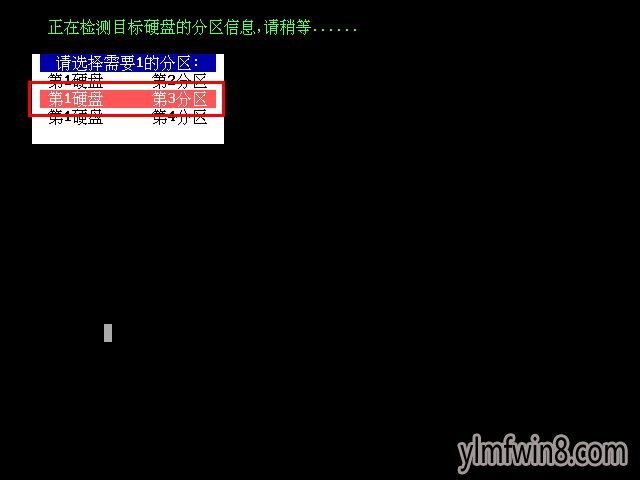
8、随即进行参数的确认,其中需要注意它的保存路径,然后点击“Y”键开始执行任务,如下图所示:

9、最后,耐心等待硬盘镜像备份完成即可,如下图所示:
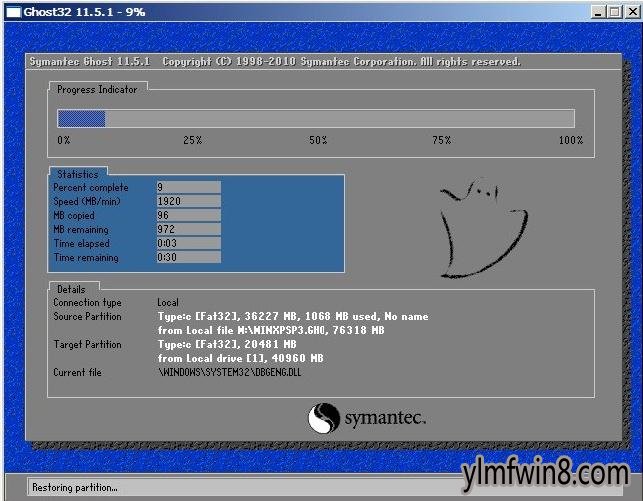
执行完以上操作,重启计算机后,我们就可以在第8步中的保存路径下找到对应备份硬盘数据的文件了。是不是简单又快捷呢?你也不妨试试吧!
相关文章
更多+-
02/12
-
01/26
-
06/25
-
11/04
-
02/06
手游排行榜
- 最新排行
- 最热排行
- 评分最高
-
动作冒险 大小:322.65 MB
-
角色扮演 大小:182.03 MB
-
动作冒险 大小:327.57 MB
-
角色扮演 大小:77.48 MB
-
卡牌策略 大小:260.8 MB
-
模拟经营 大小:60.31 MB
-
模拟经营 大小:1.08 GB
-
角色扮演 大小:173 MB




































